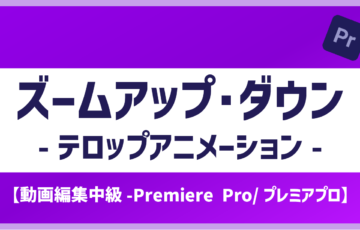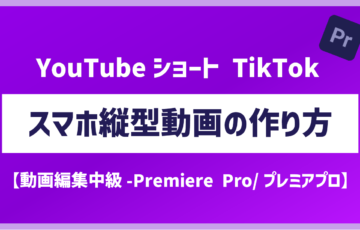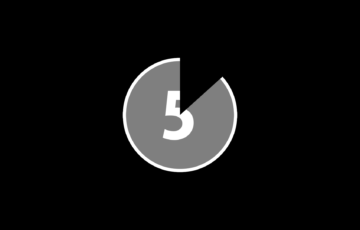「同じタイトルとして編集済みのテロップを使いましたい」「毎回一からテロップを作成するのは大変!」
そんな悩みを解決してくれるのが、Premiere Proのエッセンシャルグラフィックスのテンプレートの保存機能。
今回は、プレミアプロのエッセンシャルグラフィックスのテンプレートの作り方と保存方法、その使い方をご紹介!
▼今回の目標達成ステップ
- エッセンシャルグラフィックスのテンプレートが使用できる
- 自分の作成タイトルやテロップをテンプレートとして保存できる
- 保存したエッセンシャルグラフィックステンプレートが使い方がわかる
- 外部のセンシャルグラフィックステンプレートのダウンロード保存ができる
エッセンシャルグラフィックスの、基本的なテロップの作り方はこちらを参照:
『文字テロップの入れ方・編集方法』
エッセンシャルグラフィックスの、グラデーションや境界線など応用的なテロップの作り方はこちらを参照:
『立体的・グラデーションテキストテロップの作り方』
Premiere Proのエッセンシャルグラフィックステンプレートの使い方
プレミアプロでは、元々アニメーション付きデザインタイトルやテロップのテンプレートがたくさん用意されています。
初心者でも見栄えのいい動画編集として非常に役に立ちますので使わない手はありません。
- 「エッセンシャルグラフィックス」>「参照」
- 一覧から気に入ったものを探す
- 検索ボックスから「タイトル」や「キャプション」で絞り込んで探す
- シーケンス内へドラッグ
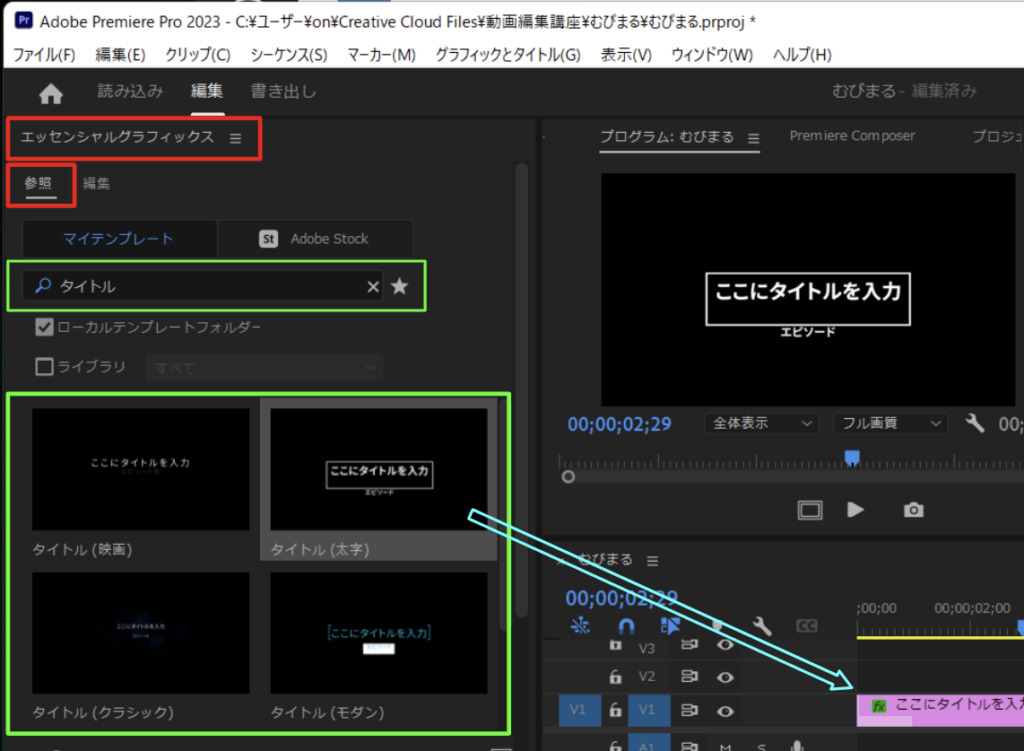
テロップをエッセンシャルグラフィックスのテンプレートとして保存
レガシータイトルなき今、エッセンシャルグラフィックス保存は動画編集者の必須機能と言えます。
簡単なのでどんどん作ってみましょう。
- エッセンシャルグラフィックスでテロップを作成
- (任意でエフェクトコントロールでアニメーション作成)
- クリップ選択>上のメニューバーの「グラフィックとタイトル」
- 「モーショングラフィックステンプレートとして書き出し…」
- 名前、保存先(特に指定がなければ「ローカルテンプレートフォルダー」)
- 使用時にキーワードで検索も可能
- OK
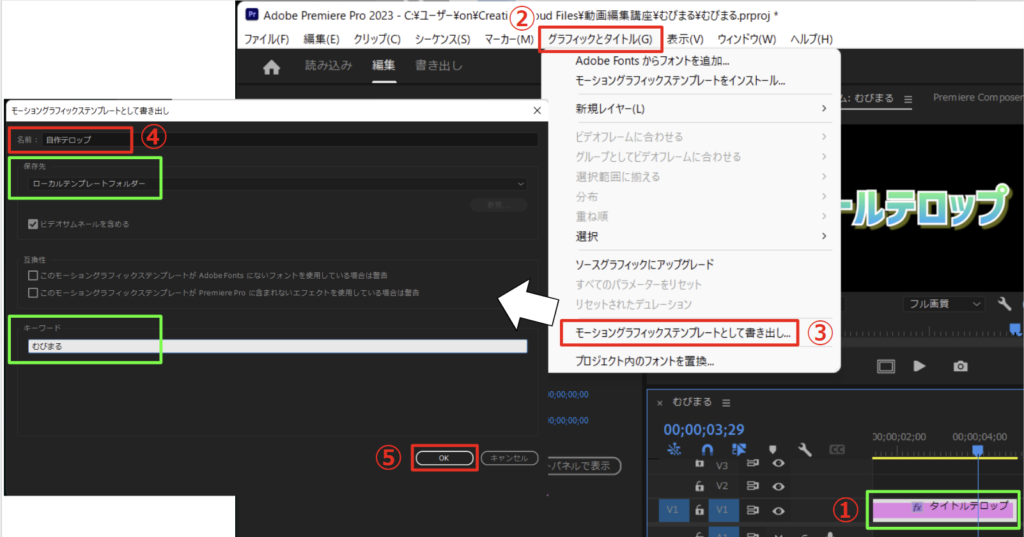
保存したエッセンシャルグラフィックスの使い方
Adobeの基本テンプレートと同様の手順で使用できます。
- 「エッセンシャルグラフィックス」>「参照」
- 一覧から探すor検索ボックスから保存した名前か設定したキーワードで検索
- シーケンス内へドラッグ
- 「エッセンシャルグラフィックス」>「編集」で再編集可能
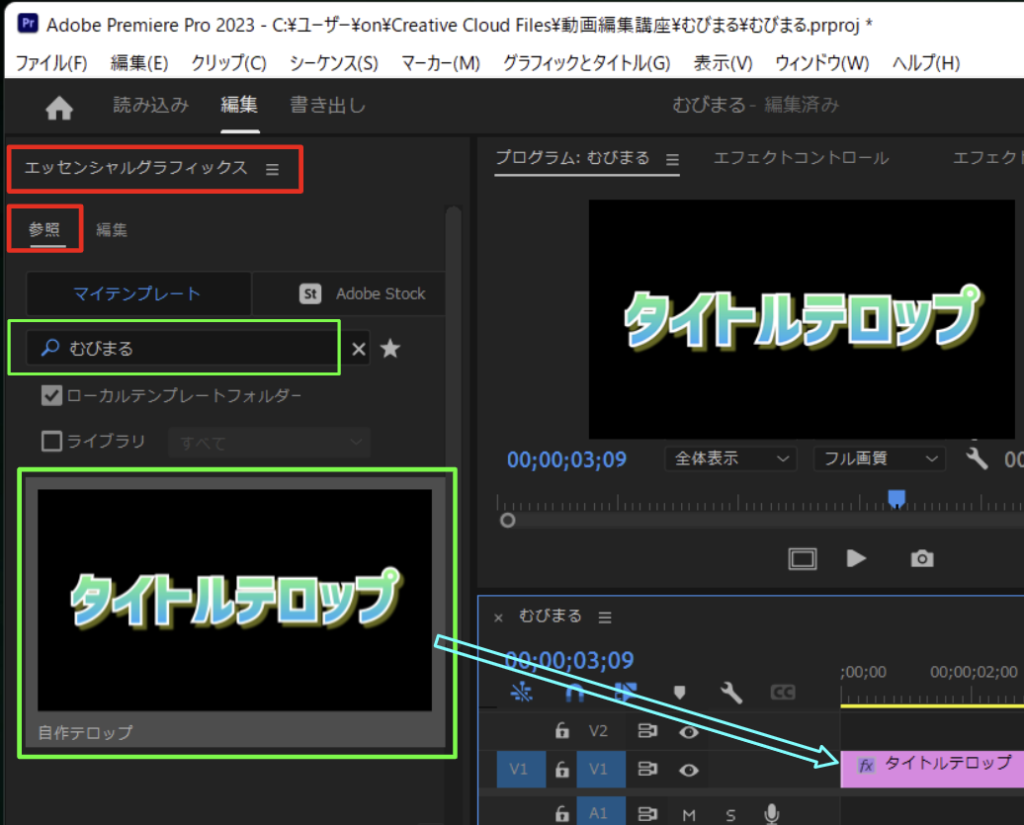
ダウンロードした外部のテンプレートのインストール保存方法
無料配布されているテンプレートも多いですよね。
実際にインストールからプレミアプロでファイルの読み込みをして使用する方法をみていきましょう。
- 上のメニューバーの「グラフィック」
- 「モーショングラフィックステンプレートをインストール…」
- 外部からダウンロードしたファイル(拡張子「.mogrt」)を選択>開く
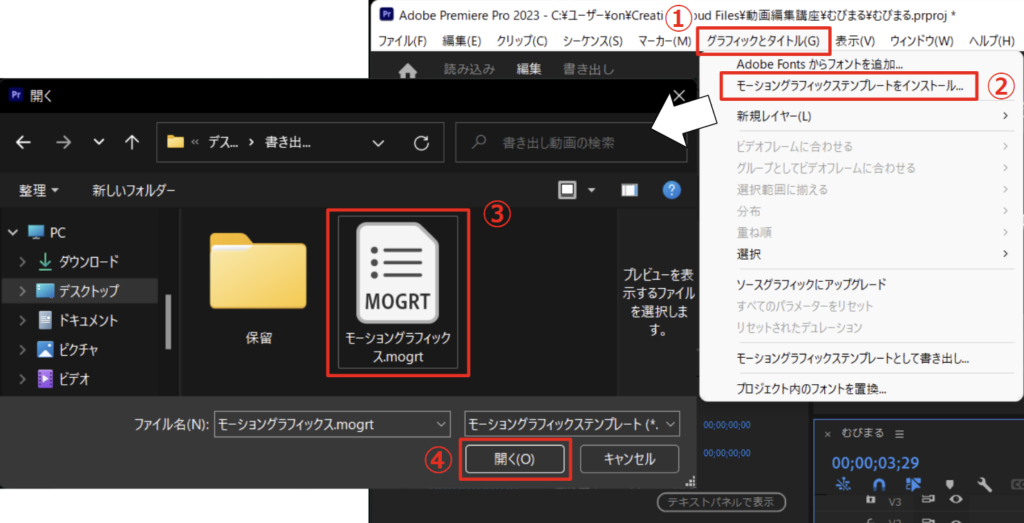
こあとは他のテンプレート同様、「エッセンシャルグラフィックス」>「参照」から使用可能になります。
おまけ-保存したエッセンシャルグラフィックスをお気に入り登録-
自分で作成して保存したテンプレートで頻繁に使用するものは、エッセンシャルグラフィックス「参照」の一覧から★マーク登録「お気に入りとして設定」をしておきましょう。
検索ボックス右横の★マーク「検索結果を絞り込んでお気に入りのみを表示」をクリックすると、簡単に表示ができますよ。
▼独学でつまずいている方・動画編集で収入を得たい方は下へスクロール▼

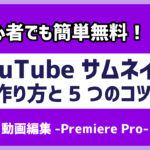

から左右へ展開表示する-テロップアニメーション-』-1-360x230.png)
などの縦長動画の作り方-一連の工程-』-360x230.png)